word培训讲义
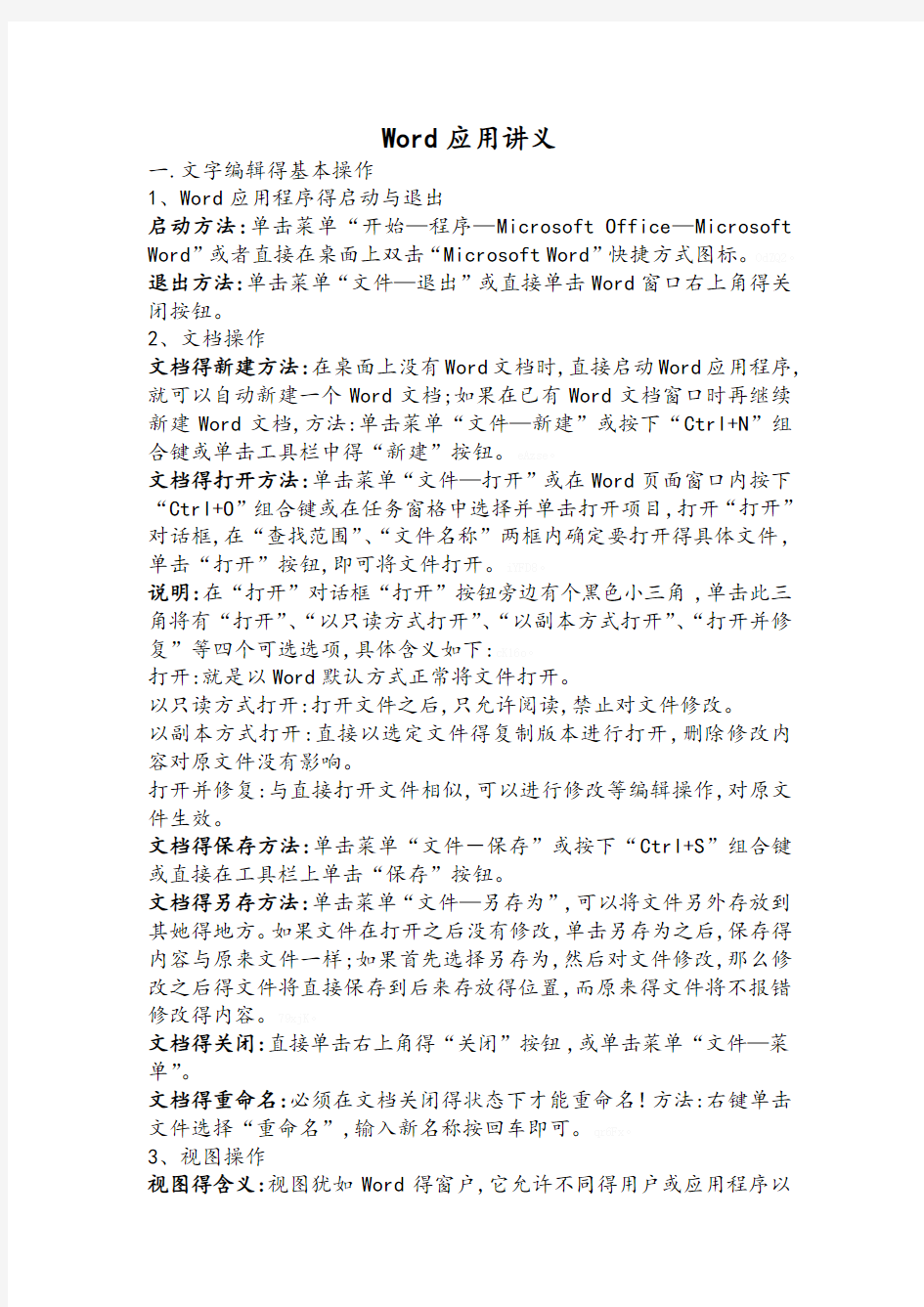

Word应用讲义
一.文字编辑得基本操作
1、Word应用程序得启动与退出
启动方法:单击菜单“开始—程序—Microsoft Office—Microsoft Word”或者直接在桌面上双击“Microsoft Word”快捷方式图标。
退出方法:单击菜单“文件—退出”或直接单击Word窗口右上角得关闭按钮。
2、文档操作
文档得新建方法:在桌面上没有Word文档时,直接启动Word应用程序,就可以自动新建一个Word文档;如果在已有Word文档窗口时再继续新建Word文档,方法:单击菜单“文件—新建”或按下“Ctrl+N”组合键或单击工具栏中得“新建”按钮。
文档得打开方法:单击菜单“文件—打开”或在Word页面窗口内按下“Ctrl+O”组合键或在任务窗格中选择并单击打开项目,打开“打开”对话框,在“查找范围”、“文件名称”两框内确定要打开得具体文件,单击“打开”按钮,即可将文件打开。
说明:在“打开”对话框“打开”按钮旁边有个黑色小三角,单击此三角将有“打开”、“以只读方式打开”、“以副本方式打开”、“打开并修复”等四个可选选项,具体含义如下:
打开:就是以Word默认方式正常将文件打开。
以只读方式打开:打开文件之后,只允许阅读,禁止对文件修改。
以副本方式打开:直接以选定文件得复制版本进行打开,删除修改内容对原文件没有影响。
打开并修复:与直接打开文件相似,可以进行修改等编辑操作,对原文件生效。
文档得保存方法:单击菜单“文件-保存”或按下“Ctrl+S”组合键或直接在工具栏上单击“保存”按钮。
文档得另存方法:单击菜单“文件—另存为”,可以将文件另外存放到其她得地方。如果文件在打开之后没有修改,单击另存为之后,保存得内容与原来文件一样;如果首先选择另存为,然后对文件修改,那么修改之后得文件将直接保存到后来存放得位置,而原来得文件将不报错修改得内容。
文档得关闭:直接单击右上角得“关闭”按钮,或单击菜单“文件—菜单”。
文档得重命名:必须在文档关闭得状态下才能重命名!方法:右键单击文件选择“重命名”,输入新名称按回车即可。
3、视图操作
视图得含义:视图犹如Word得窗户,它允许不同得用户或应用程序以
不同得方式查瞧同一数据。它不仅使数据更易于访问,而且可以利用它限制某些用户能够查瞧或更新显示数据得行与列。
视图得应用:单击菜单“视图”,可以打开视图菜单选项,根据实际情况,选择使用。其中,(1)“标记”选项,只有打开得文档中含有批注等内容时,其功能才得以体现。选中“标记”,表示显示批注内容;不选中“标记”,表示不显示批注内容。(2)“文档结构图”用于就是否显示文档得结构。如果选中此项,则在窗口左侧显示文档结构,对于内容量大而结构又比较规范得文档(如标题比较清晰),选用此项可以迅速定位到某具体内容。比如,本讲义文档,当显示文档结构时,在左侧文档结构处,单击“视图操作”,可以迅速定位到本讲义得视图操作部分。如果不选中“文档结构图”,则不显示文档结构。
(3)工具栏处:可以自由选择使用某些工具选项。(4)显示比例:指在当前窗口显示具体文档得比例,如在当前窗口就是单页显示还就是多页显示等。单击此项,可以打开显示比例对话框进行相关设置。
4、光标得应用:
(1)当光标闪烁时,说明文档处于可写状态,通过键盘上得四个方向键,可以移动光标;(2)如果要将光标快速定位到某具体得位置,那么可以直接在该位置处单击鼠标左键,即可实现光标得快速定位;(3)选定字块:在字块得一角单击鼠标左键,然后按住鼠标左键不放,沿对角线方向拖动到字块得另一角,可以实现字块得迅速选定;如果要选定全部文档内容,可以通过单击菜单“编辑—全选”实现。
5、文字得插入、改写与删除操作
(1)插入:一般在文档中插入文字内容,直接在需要插入得地方,单击鼠标左键,当光标在此闪烁时即可输入文字;如果要插入来自于其她文件中得内容,可以单击菜单“插入—文件”,在打开得对话框中选定需要插入得文件,单击“打开”即可;如果要插入独立得文本框,可以在菜单“插入”中选择“文本框”。
(2)改写:改写操作一般用于修改文本内容时,即:在光标闪烁得地方输入文字,输入得文字将覆盖掉原来得文字。通过按键盘上得“Insert”键或者单击窗口状态栏中得“改写”标签,可以实现改写状态得切换。
(3)删除:删除文字可以通过“Backspace”、“Delete”键实现。两键得区别:“Backspace”删除光标左侧得文字;“Delete”用于删除光标右边得文字。如果要删除某整个段落得文字,可以先选中该段落文字,然后按下两键其中得任一键。
(4)字块得移动:要移动某段落字块,首先选中该段落文字,按住鼠标左键不放,拖动到目标位置,松开鼠标左键即可实现字块得移动。(5)字块得复制:首先选中该字块,单击右键选择“复制”选项或者按
下“Ctrl+C”组合键或者单击菜单“编辑—复制”都可以实现字块得复制操作。
6、字符串得查找与替换
(1)查找:单击菜单“编辑—查找”,打开“查找与替换”对话框,选择“查找”选项卡,在“查找内容”框内输入要查找得文字,单击“查找下一处”即可迅速查找到目标内容。
(2)替换:单击菜单“编辑—替换”,打开“查找与替换”对话框,选择“替换”选项卡,在“查找内容”框内输入要查找得文字,在“替换为”框内输入替换之后得文字,单击“替换”或“全部替换”即可迅速替换为目标内容。
7、设置制表位
所谓制表位就是指按键盘Tab键时,光标在文档窗口移动得距离,它可以帮助用户将按方式在文档窗口对齐文本,每两个五号字宽大约为一个制表位距离,按Tab键可以从一个制表位跳越到另一个制表位。制表位得设置方法有两种:
(1)通过标尺设置制表位:单击菜单“视图—标尺”,在窗口中显示标尺,选择要设置制表位得段落或在段落内设置插入点,单击标尺左角端制表位对齐标记使其出现(标尺有五种:分为左对齐、右对齐、居中对齐、小数点对齐与竖对齐),选择需要得对齐方式,然后在需要设置制表位得位置单击标尺,就确定了一个制表位得设置。依次类推,按照同样得方法设置新得制表位。示例:(制作目录)
第一课:Windows XP基础知识01页
第二课:Windows XP得设置与管理23页
第三课:汉字输入法38页
第四课:文件与文件夹得操作56页
第五课:系统管理与维护64页
第六课:多媒体应用136页
第七课:互联网应用147页
(2)通过对话框设置:同上设置好插入点,单击菜单“格式—制表位”
打开制表位对话框,如图:
在“制表位”框内输入制表位得位置(Word默认就是左右从左端开始,上下从上开始计算,单位为“字符”),“默认制表位”就是指默认制表位标记得起始位置,“对齐方式”栏里选择需要得对齐方式,然后单击“设置”按钮,表示对第一个制表位设置完成,依次再继续其她制表位得设置,每次设置之后都要按“设置”按钮才生效。最后单击“确定”关闭制表位设置对话框。如果要取消使用设置得制表位,可以在制表位设置对话框中单击“清除”或“全部清除”,“清除”表示将当前得一个制表位清除;“全部清除”表示将当前窗口所有制表位全部清除。
8、操作得撤销与恢复
撤销:单击工具栏上得撤销键;恢复:单击工具栏上得恢复键。
二、文字排版操作
1、设置页面:
单击菜单“文件—页面设置”,打开页面设置对话框。该对话框含有页边距、纸张、版式、文档网格四个选项卡。纸型(纸张大小)、文字方向(横向或纵向)、页边距、页眉页脚边距等都可在此设置。2、设置文字参数:
设置文字参数有两种途径打开“字体”设置对话框。根据上述方法打开页面设置页面中得“文档网格”选项卡,单击下面得“字体设置”按钮或单击菜单“格式—字体”都可以打开“字体设置”对话框,在此对话框内根据提示,可以对字体、字形、字号、字颜色、效果、字间距等进行设置。
3、设置段落参数:
单击菜单“格式—段落”,打开“段落设置”对话框,在此有缩进
与间距、换行与分页、中文版式等选项卡。根据对话框内提示,可以进行各种缩进参数、段前距、段后距、行间距、对齐方式等各种设置。
4、设置项目符号与编号:
(1)单击菜单“格式—项目符号与编号”,打开“项目符号与编号”对话框,选择需要得项目符号或编号,单击“确定”即可。(2)如果要对文本内容进行分栏,单击菜单“格式—分栏”,打开分栏对话框,选择需要得分栏样式(如:2栏或3栏等),单击“确定”。或单击工具栏上得分栏按钮,直接选择需要得分栏样式,那么就可以将文本进行分栏。
(3)如果要添加脚注与尾注,单击菜单“插入—引用—脚注与尾注”,打开脚注与尾注对话框,选择脚注或者尾注,设置之后单击“确定”即可。(4)如果要设置文本样式,可以单击菜单“格式—样式与格式”,进行样式与格式得选择设置应用;(5)如果要调用文档模板或直接新建某模板类型得文件,可以单击菜单“视图—任务窗格”,在右侧得任务窗格中选择“开始工作—新建文档”,或者直接单击菜单“文件—新建”,这时窗口右侧将出现“模板”栏目,单击“本机上得模板”,就可以打开模板对话框,选择需要得模板样式就可以应用。
5、插入页眉、页脚与页码
单击菜单“插入—页眉页脚或页码”,就可以打开相应得对话框,输入页眉页脚得内容或者选择页码得显示方式即可。
三、插入表格操作
1、创建表格
自动插入:单击菜单“表格—插入—表格”或直接单击工具栏上得“插入表格”按钮,打开插入表格对话框,在对话框中输入表得行数与列数,选择表格得调整方式(如:根据内容还就是固定列宽还就是根据页面调整表格得大小等),单击“确定”就可以自动插入表格。
手工绘制:单击菜单“表格—绘制表格”,弹出“表格与边框”绘图工具栏,单击绘图工具栏左上角得“绘制表格”,此时,鼠标指针将由原来得箭头变为笔得形状,然后选择线条得粗细、边框得颜色等,就可以在需要得地方绘制表格。
2、调整表格:
(1)插入行、列、单元格,首先将光标定位在需要插入得地方,然后单击菜单“表格—插入—行或列或单元格”,此时可以继续选择要插入得行或列或单元格就是在光标得左侧还就是右侧等。
(2)改变行高与列宽:要改变表格得行高或列宽,首先选择表格,然后单击右键选择“属性”,在属性对话框中,就有行、列选项卡,单击行标签下得“指定高度”或单击列标签下得“指定宽度”,输入需要得大小数值,就可以实现表格行高或列宽得调整。一般情况下可以直接
把鼠标指针放在需要调整大小得表格得边框上,按住鼠标左键不放拖动到合适得大小即可实现迅速得调整。
(3)合并拆分单元格:如果要合并单元格,首先选中多个单元格,然后单击右键选择“合并单元格”;如果要拆分单元格,首先要把光标定位在该单元格内,单击右键,选择“拆分单元格”,在弹出得对话框中,输入要拆分单元格得数值,确定即可。
3、单元格编辑
选定单元格:对于空得单元格,只要将光标定位在该单元格内,就表示选中该单元格;在光标闪烁处输入文字,即可实现文本得录入。单元格内得文本得移动、复制与删除等方法同于其她文本内容得移动、复制或删除。如果要设置单元格内得文本格式,首先要选中单元格内得文本内容或直接将光标定位在此单元格内,然后单击右键选择“单元格对齐方式”,选择适当得格式即可。
4、设置表格风格:
设置表格风格可以通过“自动套用格式”与“边框与底纹”等途径实现。(1)要设置表格得边框与底纹,首先选中表格或单元格,然后打开菜单“格式—边框与底纹”或直接单击右键选择“边框与底纹”,打开边框与底纹对话框。该对话框含有边框、页面边框与底纹三个选项卡,根据实际需要,切换到具体选项卡下,选择喜欢得风格,单击“确定”即可。(2)如果要使用“自动套用格式”,单击菜单“格式—自动套用格式”或者直接单击右键选择“自动套用格式”,打开对话框,根据需要选择合适得格式,确定即可。
5、表格得应用:
表格得排序:选中需要排序得一列,单击菜单“表格—排序”,打开“文字排序”对话框,设置好排序依据得关键字与升或降序,单击“确定”即可。或者直接单击工具栏上得“排序”按钮。(若工具栏中没有显示排序按钮,可以右键单击工具栏选择“表格与边框”即可调出)
表格得求与:把光标定位到需要求与得“列”得下面得单元格中,单击“自动求与”按钮。若要求“行”得与,先把光标定位到需要求与得“行”得右面得单元格中,单击“自动求与”按钮,然后选中这个数字,把它复制到下面得单元格中,选中这一列,按一下F9键,其余行得与就都出来了。刚才单击“自动求与”按钮就是在单元格中插入了一个求与公式,然后把求与公式复制到其它得单元格中。按F9则就是更新域,因为这些就是公式域,我们把域更新一下就可以瞧到正确得结果了。如图所示:
表格与文本间得转换:
表格转换成文本:选中表格,单击菜单“表格—转换—表格转换
成文本”,在打开得“表格转换成文本”对话框中进行相应得设
置,确定即可。
文本转换成表格:选中文本,单击菜单“表格—转换—文本转换
成表格”,在打开得“文本转换成表格”对话框中进行相应得设
置,确定即可。
使用公式进行计算:Word默认得表格数据表示方法就是:英文字母表示列,阿拉伯数字表示行,每个单元格得数据都可以瞧作英文字母与
将列中得最下一单元格作为计算结果得存放位置,行中得最右一个单元格作为计算结果得存放位置。对于同一行或列得数据,可以用冒号间隔,如:A1:A3;A1:C3等;对于位置不相连得数据,中间用逗号间隔,如:A1,C2等,所有得符号都要在英文状态下输入。当需要利用公式进行计算得时候,把光标定位在保存计算结果得单元格内,然后单击菜单“表格—公式”,在公式对话框中选择需要调用得公式,按照数据表示方法输入参加运算得数据,单击“确定”即可。
四、图文混排操作
1、绘制图形:首先在窗口下面得绘图工具栏中选择要绘制得基本图形,待鼠标指针变为十字形状之后,在Word编辑区域单击鼠标左键并适当拖动即可。如果要移动图形,把鼠标指针放在图形上,待鼠标指针变为四方向箭头时,按住鼠标左键不放进行拖动,一直拖到目标位置即可。如果要缩放图形,可以把鼠标指针放在图形边框上,待变为双向箭头时,按住鼠标左键拖动即可。上下箭头表示上下方向改变大小;左右方向表示左右方向改变图形大小。要进行颜色得设置,右键单击图形,选择“设置自选图形格式”,在弹出得对话框中选择需要得颜色进行填充。
2、插入图片:单击菜单“插入—图片—剪贴画或艺术字或来自文件得图片或来自相机或组织结构图或图标”等。
3、插入文本框:单击菜单“插入—文本框”,可以选择“横排”或“竖排”。然后鼠标指针变为十字形状,在需要插入文本框得地方单击鼠标左键并按住鼠标左键轻轻拖动到合适得大小,就会出现闪烁得光标,然后输入文字即可。编辑类似于其她文字编辑。不作赘述。
4、组合与层次操作:
(1)如果要将多个对象进行组合,首先选中多个对象,单击右键选择“组合”,或单击绘图工具栏中“绘图—组合”即可将选定得多个对象组合为一个对象。
(2)如果要对多个对象进行层次设置,方法:选中要设置层次得对象,单击“绘图”工具栏中“绘图—叠放次序”,然后根据实际需要选择“置于底层”或“置于顶层”或“浮于文字上方”等。
word培训资料(讲课稿)
一、word文本的几个操作要点简介 1、如何在原有的word文本中插入新的内容? 在word文本的最下方一栏为状态栏,其中有一个内容是“改写”。当“改写”字样为灰色时,我们可以直接插入相应的内容。但当“改写”字样为亮色时,则在插入新内容时,后面的文字会被覆盖和替代。此时,我们需要按一下键盘上的“Insert”按钮,再按一下鼠标左键,则“改写”又回复到了灰色状态,再插入文本时就不会自动覆盖后面的内容了。 2、如何快速选定文本? 在要选定的文本的左侧空白处,单击则可选定行;双击可以选定该段;三击可以选定全文。当然,选定全文还有一个更快捷的方法,即使用快捷键:ctrl+A PS:复制——ctrl+C; 粘贴——ctrl+C; 剪切——ctrl+X ★3、如何查找与替换? 在一篇很长的word文档中,也许我们会将所有的“张三”的名字写成了“李四”,此时,我们需要将“李四”替换成“张三”,则按ctrl+F,——“替换”——“查找内容”键入“李四”——“替换为”键入“张三”——“全部替换”即完成。 4、在一篇长达百页的文档中,我们如何快速的找到第40页? 此时,我们需要用到光标的定位功能。选择“编辑”(ctrl+F)——“定位”——“输入页号”,键入40即可。 ★5、关于页眉页脚的综合运用。 1)如何插入页眉页脚? 点击“视图”——“页眉页脚”,键入相应的页眉页脚的内容即可。 2)如何在奇数、偶数页插入不同的页眉页脚?
方法同上。在打开“页眉页脚”后,点击“页面设置”——“版式”——“奇偶页不同”——“确定”,分别在奇偶页键入不同的页眉页脚。 3)如何在每一页插入不同的页眉页脚? 举例说明。 打开一篇多页的文档,我们需要在每一页都插入不同的页眉页脚。 第一步,将光标移至第一页的最后一个字符后,“插入”——“分隔符”——“分节符类型”中选择“下一页”后点击“确定”。在第二页的最后一个字符后,第三页的最后一个字符后……做同样的操作。 第二步,选择“视图”——“页眉页脚”,分别在每一页键入不同的页眉页脚。我们注意到,当我们在第一页输入了页眉页脚后,第二页则自动显示为与第一页相同的页眉页脚了,此时我们需要将鼠标移至第二页的页眉页脚处,点击“页眉页脚”工具栏中“连接到前一个”按钮,使其变暗,然后键入不同的页眉页脚的内容。每一页都按这样的步骤操作后,则点击页眉页脚工具栏上的关闭按钮,就完成了。 4)如何删除“页眉页脚”的内容 点击“视图”——“页眉页脚”,将内容删除即可。 5)如何删除页眉的那条横线? 点击工具栏中的“格式”——“样式和格式”——“请选择要应用的格式”选择“页眉”下拉,选择“修改”——点击“格式”——边框——无边框,应用于“段落”,则可删除那条横线。 ★6、如何为一篇word文档制作目录? 1)将鼠标移至需要插入目录的页面,点击工具栏中的“插入”——“引用”——“索引和目录”里选择“目录”,选择需要在目录里显示的级别——点击“显示大纲工具栏”——取消,则可以调出大纲工具栏 2)依次选中需要显示在目录中的文字,点击“正文文本”中相应的级别 3)回到需要插入目录的页面上,点击“插入”——“引用”——“索引和目录”里选择“目录”——选择相应级别,确定即完成了目录的制作
WORD的基础知识与基本操作培训
WORD的基础知识与基本操作 沿河第三高级中学 张小华 2017.12.2 WORD简介: WORD是微软公司的Office系列办公软件中的一个组件。它集文字处理,电子表格、传真、电子邮件,HTML和web页面制作功能于一身,让用户能方便地处理文字,图形和数据等。 Word文档的培训目标: 1文档基本编辑技术 2文档版面编排 3文档高级编排技术 第一次课:word文档基本编辑技术: 1、启动与退出 2、认识工作环境 3、文档的基本编辑方法 4、设置字符格式 5、设置段落格式 一、启动与退出: 1.用菜单命令建立 (1)单击“文件 /新建”命令,打开“新建文档”任务窗格。 (2)单击“空白文档”或“ XML 文档”或“网页”或“电子邮件”等按钮,可以新建不同类型的空白文档。 2.用工具栏图标按钮建立 单击“常用”工具栏中“新建空白文档”按钮,可快速建立一个新的空白文档。 3.使用快捷键建立 按压 Ctrl+N 键,将以缺省的模板文件创建一个空白文档。 2..退出 单击WORD主窗口标题栏右侧的关闭按钮 执行菜单命令文件---退出 单击WORD主窗口标题栏左侧的系统控制菜单图标,选择“关闭”命令 二、认识工作环境:
境: 三、文档的基本编辑方法 1. 文本的输入 第一步:启动Word 第二步:选择输入法:用鼠标点击任务栏右端的输入法状态图标,在弹出菜单中用鼠标点击“智能ABC”或其它中文输入法或英文输入; 第三步:用鼠标在白色输入区内任意地方点击一下,出现闪动的黑色竖杠光标“|”; 第四步:开始输入文本; 第五步:当本行打满后,光标将自动转到下一行的开头位置,可继续输入; 第六步:本段输入完毕后,在键盘上敲击一下“Enter”键,即可开始新的段落的输入,直至输入全部文本内容。 1. 文本的输入中文,英文,标点符号 大小写切换:caps lock 特殊符号:shift+数字键 特殊文字:插入/符号或特殊符号 快捷方式介绍: 键盘方向键:上下左右移动 Page Up:插入点上移一页 Page Down:插入点下移一页 Home:从当前位置移动到本行首 End:从当前位置移动到本行末 Ctrl+Home:从当前位置移动到文档首 2. 选定文本 选择任意文本 选择一行文本 选择多行文本 选择一段文本 选择全部文本 鼠标方式:拖动、单击、双击、三击 鼠标和键盘结合的方式:按住Shift键的同时单击鼠标左键,可以选定从原来光标处到单击
PPT制作培训讲稿
【培训讲稿】 Word的基本使用方法及ppt的制作 随着计算机、多媒体为代表的信息技术的迅猛发展,信息技术已经渗透到了教育的各个领域。作为一名幼儿教师,要适应现代教育教学工作的需要,就应该具备现代教育技术的素质。教师掌握了现代信息技术,还有才助于改善教师的能力结构,增强教师对教育教学工作的适应性,以便在工作中更好地发挥其应有的潜能。因此,我们就Word的基本使用方法及ppt的制作作如下学习: 一、Word的基本使用方法 1.把文字替换成图片 首先把图片复制到剪贴板中,然后打开替换对话框,在“查找内容”框中输入将被替换的文字,接着在“替换为”框中输入单击替换即可。 2.去掉页眉横线 在页眉中,在“格式”-“边框和底纹”中设置表格和边框为“无”,刷新即可。 3.如何启动Word 单击“开始→运行”命令,然后输入Word所在路径及参数确定即可运行。 4.快速打开最后编辑的文档 如果你希望Word在启动时能自动打开你上次编辑的文档,可以用简单的宏命令来完成: 从菜单中选择“文件”,点击最近打开文件列表中显示的第一个文件名;并“停止录制”。保存退出,下次再启动。 5.格式刷的使用 设定好文本的格式。将光标放在文本处。单击格式刷按钮。4选定其它文字(文本2),
则文本的格式与文本1 一样。 6.双面打印技巧 选择“打印”对话框底部的“打印”下拉列表框中的“打印奇数页”或“打印偶数页”,来实现双面打印。我们设定为先打印奇数页。等奇数页打印结束后,将原先已打印好的纸反过来重新放到打印机上,选择该设置的“打印偶数页”,单击“确定”按钮。这样通过两次打印命令就可以实现双面打印。 二、ppt基础知识及使用技巧 PowerPoint软件是教师制作课件的主要工具之一。下面介绍了ppt的一些基础知识及使用技巧,仅供初学课件制作者参考。 1.PPT的启动和退出 (1)打开方法: 单击桌面“开始”按钮,选择“程序”→“Microsoft Office”→“Microsoft Office PowerPoint 2003”。这是一种标准的启动方法。 (2)退出方法: 单击窗口右上角的“×”。 2.幻灯片版式的选择 在右侧幻灯片版式中选择并单击需要的版式。教师在实际的课件制作过程中,希望能够自己设计模板,这时可采用“内容版式”中的“空白”版式,进行自由的创作。 3.有关幻灯片的各种操作 应用PPT进行设计的简单过程是:首先按照顺序创建若干张幻灯片,然后在这些幻灯片上插入需要的对象,最后按照幻灯片顺序从头到尾进行播放。 (1)幻灯片的选择
office办公软件培训内容
Word模块主要培训内容 一、掌握计算机应用的基础知识 这些基础知识包括:计算机概述、微型计算机的硬件和软件组成、数据在计算机中的表示、数制及不同数制间数据的转换、计算机病毒与防护、计算机网络概述、多媒体基础知识及多媒体技术应用等。 二、掌握典型操作系统的常规操作和应用 目前使用的操作系统主要是Windows 2000。 常规操作包括:窗口、桌面图标、开始菜单和任务栏的操作,个性化操作环境设置(如设置桌面背景、设置屏幕保护程序、设置系统日期和时间等)。 应用能力包括:文件或文件夹的选定、创建、复制、移动、删除及重命名,文件的压缩和解压缩,文件或文件夹的搜索,磁盘的操作与管理,以及常用附件中应用程序(如计算器、画图、造字等)的使用。 三、了解目前常用的办公自动化套装软件OFFICE 2000的有关知识。使用Word进行文字处 理。操作要求:掌握文本编辑、格式设置及页面设置、掌握表格、图片和公式的应用,掌握样式和模板的概念及应用,掌握邮件合并工具的应用。 四、主要内容: 1、基础操作 Word的安装,特别是其中附件的安装,例如公式编辑器。 文字的输入(要求至少熟悉一种输入法,文字录入每分钟能达到30字;同时明白全角/半角的含义并能进行相互转换)。 文字的格式化;字体、字号、字型的设置。 段落格式的设置;段前距、段后距、行间距等。 熟悉视图的概念及使用,了解不同视图模式下切换的效果和应用场合。 插入图片和剪贴画。 插入自选图形和其他图示,以及绘制不规则图形。 使用模板和向导。 2、高级排版功能 插入特殊符号。插入常用和自定义的文本。查找和替换的高级功能。创建项目符号、编号和大纲,同时自动生成目录。使用文本框,实现图文表混排。各种格式化中的高级功能。审阅和修改文档的属性。应用超级链接。自定义操作环境。 3、文档共享 比较文档并合并。审阅批注和修订文档。接收、拒绝和追踪修订文档。文档的安全性设置。 4、文档输出 添加和配置输出设备,掌握基本输出文档命令。预览文档。输出不同类型的文档。 EXCEL模块主要培训内容 一、操作要求:掌握图表的建立、编辑与格式设置,掌握公式与函数的使用、数据清单 的排序、筛选、分类汇总及透视分析。 二、综合应用:掌握EXCEL与WORD的综合应用
Word绘图技能培训讲稿要点
Word 绘图技能培训讲稿要点 一、Word 绘图的优势与不足 1.资料或试卷的插图与文字能够结合在一起,使材料完整地储存起来。 2.与扫描图片相比,Word 绘出的图片清晰明确,文件量小,容易复制到A 盘和作为电子邮件收发。 3.符合出版社和杂志社对稿件的正规要求,利于投稿。 4.发排打印方便,也能够转换成方正排版系统发排。 5.Word 的普及率高,使用普遍。 6.Word 绘图比较费时,难度较大。 7.与其他专用绘图软件相比,功能不够全面。 二、Word 中的绘图工具介绍 点击Word 工具栏中的“绘图”按钮,屏幕下方会显现绘图工具栏: 点击后会显现菜单,由上到下:组合、取消组合、叠放次序、绘图网格、 。 自由旋转(只对图象有效,文本框不能旋转)。 6 直线。 箭头。 矩形。 椭圆。 横排文本框。 竖排文本框。 插入艺术字。 插入剪贴画。 填充图案颜色。 线条颜色。 字体颜色。 线型(线条粗细)。 虚线线型。 箭头样式。 阴影。 三维成效。 三、绘图技能要点 1
(1)按键,将本文件的“绘图网格”设置为横竖均0.01,便于 。 (2)用鼠标选中图形,按住 (3)按住 (4 按住鼠标左键,就可将图形拖动;微移图形,只要选中图形后利用键 盘上的四个箭头键即可。 (5)用鼠标的右键,可快速完成图形的组合、叠放次序、设置默认成效、设置对象格式(包括颜色和线条、大小、版式、文本框等)的处理。 2.在矩形(正方形)、椭圆(圆)中添加文字,只要在选中相应图形后,右击鼠标,点击菜单“添加文字”即可。 3 点击按钮,在相应位置画出文本框,右击鼠标,显现“设置文本框格式” 本文件中第一次使用文本框时,将其内部边距上、下、左右均设置为0,将版式设置为“浮于文字上方”) ;设置妥当后,再右击鼠标,选中“设置自选图形的默认成效”,以后再使用文本框时就不必次次重新设置了。 图形内凡是需要添加文字的地点(除了矩形、正方形、椭圆、圆以外),都要用文本框来添加,否则就不能把图形与文字结合在同一幅图中(Word文件中的文字无法组合到图形中)。因此文本框的使用是十分重要的。 四、绘图实例 实例 实例2 实例3 实例4 实例5 实例6 A B C D 污 染 物 浓 度 ( ml/m 3 )
Word培训材料文档
金家沟小学教师信息技术培训Word2003 培训讲义
Word2003 培训讲义 第一课时 第一章、Word 软件简介及基本操作 第一节、窗口简介 一、标题栏:双击标题栏可实现窗口最大化与还原之间的快速切换。(组合键Alt+F10 ) *最小化所有窗口:激活开始菜单按钮+M 。 * 将先前任务栏上最小化的活动窗口还原:激活开始菜单按钮 +Shift+M 。 * 窗口的切换:Alt+Tab。 二、菜单栏: 1、Alt 加上菜单后的英文字母可进入相应的菜单,配合四个箭头键可执行菜单中的命令。(进入文件菜单:Alt+F) 2、常用组合键 ①新建文件:Ctrl+N 。 ②保存文件:Ctrl+S。 ③打开文件:Ctrl+O 。 ④全选:Ctrl+A 。 ⑤复制:Ctrl+C 。 ⑥粘贴:Ctrl+V 。 ⑦剪切:Ctrl+X 。
⑧撤销:Ctrl+Z 。 ⑨恢复:Ctrl+Y 。 三、工具栏: 1、工具栏的调用: A 、视图菜单→工具栏→??。 B、菜单栏或者工具栏上右击鼠标,在快捷菜单中选择。 2、工具栏的移动:将鼠标放在工具栏的最左侧(有四个灰白色的小点),指针变成移动符号,按住左键拖动。(或者放在工具栏的空白处按下左键出现移动符号时拖动左键。) 四、标尺:用于排版。 1、标尺的调用:视图菜单→标尺。 2、页边距的调整: A、将鼠标指针放在水平(垂直)标尺灰色部分左右(上下)两边出现“←→”()时,按住左键拖动。 B、页面设置对话框中调整:文件菜单→页面设置→页边距选项卡??。 五、工作区:用来编辑文档。 六、视图按钮区:以各种视图方式显示文档。(可进入视图菜单设置视图的方式) 七、滚动条:八、状态栏: 第二课时 第二节、文档的操作 一、新建文档: 1、组合键:Ctrl+N 。
办公软件培训基本内容
办公软件培训基本内容 Company Document number:WTUT-WT88Y-W8BBGB-BWYTT-19998
办公软件培训内容 第一节简介 一、Word 2000的启动方式: 1.开始→程序→Microsoft word 2.双击桌面Winword快捷图标 3.右键桌面空白处→新建→Microsoft Office 二、新建空白文档: 1.文件→新建→常用→空白文档→确定 2.常用工具栏“新建空白文档”(一张白纸的图标) 三、页面设置: 文件→页面设置→纸型(宽度、高度A4标准:×21cm)→方向(纵向、横向)→页边距 (上、下、左、右边距以及页眉、脚与装订线的设置)→确定 四、保存的设置(Word 2000文件类型:*.DOC) A.菜单“文件”→另存为→保存位置(选择目标文件夹并打开)→文件名 (为文档命名) B.菜单“工具”→保存 第二节文字处理 一、删除 1.Backspace←退格键: 2.选定文本→按Delete删除键 二、撤消与恢复
撤消恢复 1 编辑→撤消 1 编辑→恢复 2 单击工具栏上“撤消” 2 单击工具栏上“恢复” 三、移动文本 1.选定文本,按左键拖动文本至相应的位置 2.选定文本→单击常用工具栏:剪切(Ctrl + X)→定位插入点→单击常用工具栏“粘贴”(Ctrl + V ) 四、复制文本 1.选定文本,按Ctrl按左键拖动文本至相应的位置 2.选定文本→单击常用工具栏:复制(Ctrl +C)→定位插入点→单击常用工具栏“粘贴”(Ctrl + V ) 第三节报刊、书籍等的排版 一、字体的设置 1.选定文本利用格式工具栏进行设置(字体、字号等) 2.选定文本→格式→字体 四、段落的排版格式: 一、设置段落缩进的方法: A选定段落→格式→段落→缩进与间距标签→缩进(设置数值注意不同的单位设置)确定 二、段落的对齐方式:指文本在水平方向的排列顺序
WORD实用技巧培训讲义
WORD实用技巧培训讲义 一、基础技巧 1.页面大小边距样式 (1)页面大小:双击标尺会出现页面大小的属性框,里面可以选择相应的大小横版和竖版。 (2)页面边距:标尺中蓝色与白色的交界处可以用于调整页面的边距。 2.批注、修改功能 (1)批注功能:审阅选项中有新建批注这一选项点击后就可以在相应的位置进行批注,并且可以进行修改或者改变修改者名字让修改 的信息更加直观。 (2)修订功能:修订功能可以对一些文稿之类的文件进行修改,修改前后的内容均会保留在文档中,修改者修改的信息若被原作者通 过后修改信息将会替代原来的信息。 3.标尺 (1)首行缩进:标尺中两个三角型的上面的一个 (2)悬挂缩进:一个段落文字从第二行开始的第一个字体出现的位置就叫悬挂缩进。 4.格式刷的使用:设定好文本1的格式,将光标放在文本1处,单击格式 刷按钮,选定其它文字(文本2),则文本2的格式与文本1 一样。若在 第3步中单击改为双击,则格式刷可无限次使用,直到再次单击格式刷(或 按Esc键)为止。 5.样式选项 样式选项是2007最要突出的功能之一,在开始菜单中会有很多不同的样 式,有默认的有自己设定的,排版的时候可以根据自己的需要设置相应 的标题的格式,同一级别的标题只要点击相应的选项就可以变成同一级 标题的格式。 6.分隔符 (1)分页符:快捷键是CTRL+回车,作用在于可以分离不同一页的东西。 (2)分节符:在分隔符中最重要的一种,能实现多种特别需求的排版。 例如:让每一章用不同的页眉 在插入分隔符里,选插入分节符,可以选连续的那个,然后下一页改页眉前,按一下“同前”钮,再做的改动就不影响前面的了。简 言之,分节符使得它们独立了。这个工具栏上的“同前”按钮就显示 在工具栏上,不过是图标的形式,把光标移到上面就显示出“同前” 两个字来了。 例如:如何从第三页起设置页眉? 答:在第二页末插入分节符,在第三页的页眉格式中去掉同前节,如果第一、二页还有页眉,把它设置成正文就可以了 7.段落以及间距 鼠标右键可以进行设置,一般用于排版中。
[整理]Word培训材料文档
金家沟小学教师信息技术培训Word2003培训讲义
Word2003培训讲义 第一课时 第一章、Word软件简介及基本操作 第一节、窗口简介 一、标题栏:双击标题栏可实现窗口最大化与还原之间的快速切换。(组合键Alt+F10) *最小化所有窗口:激活开始菜单按钮+M。 *将先前任务栏上最小化的活动窗口还原:激活开始菜单按钮+Shift+M。 *窗口的切换:Alt+Tab。 二、菜单栏: 1、Alt加上菜单后的英文字母可进入相应的菜单,配合四个箭头键可执行菜单中的命令。(进入文件菜单:Alt+F) 2、常用组合键 ①新建文件:Ctrl+N。 ②保存文件:Ctrl+S。 ③打开文件:Ctrl+O。 ④全选:Ctrl+A。 ⑤复制:Ctrl+C。 ⑥粘贴:Ctrl+V。 ⑦剪切:Ctrl+X。
⑧撤销:Ctrl+Z。 ⑨恢复:Ctrl+Y。 三、工具栏: 1、工具栏的调用: A、视图菜单→工具栏→……。 B、菜单栏或者工具栏上右击鼠标,在快捷菜单中选择。 2、工具栏的移动:将鼠标放在工具栏的最左侧(有四个灰白色的小点),指针变成移动符号,按住左键拖动。(或者放在工具栏的空白处按下左键出现移动符号时拖动左键。) 四、标尺:用于排版。 1、标尺的调用:视图菜单→标尺。 2、页边距的调整: A、将鼠标指针放在水平(垂直)标尺灰色部分左右(上下)两边出现“←→”()时,按住左键拖动。 B、页面设置对话框中调整:文件菜单→页面设置→页边距选项卡……。 五、工作区:用来编辑文档。 六、视图按钮区:以各种视图方式显示文档。(可进入视图菜单设置视图的方式) 七、滚动条: 八、状态栏:
office办公软件培训内容
Word 模块主要培训内容 一、掌握计算机应用的基础知识这些基础知识包括:计算机概述、微型计算机的硬件和软件组 成、数据在计算机中的表示、数制及不同数制间数据的转换、计算机病毒与防护、计算机网络概述、多媒体基础知识及多媒体技术应用等。 二、掌握典型操作系统的常规操作和应用目前使用的操作系统主要是Windows 2000 。常规操作 包括:窗口、桌面图标、开始菜单和任务栏的操作,个性化操作环境设置(如设置桌面背景、设置屏幕保护程序、设置系统日期和时间等)。应用能力包括:文件或文件夹的选定、创建、复制、移动、删除及重命名,文件的压缩和解压缩,文件或文件夹的搜索,磁盘的操作与管理,以及常用附件中应用程序(如计算器、画图、造字等)的使用。 三、了解目前常用的办公自动化套装软件OFFICE 2000 的有关知识。使用Word 进行文字处理。 操作要求:掌握文本编辑、格式设置及页面设置、掌握表格、图片和公式的应用,掌握样式和模板的概念及应用,掌握邮件合并工具的应用。 四、主要内容: 1、基础操作 Word 的安装,特别是其中附件的安装,例如公式编辑器。文字的输入(要求至少熟悉一种输入法,文字录入每分钟能达到30 字;同时明白全角/半角的含义并能进行相互转换)。 文字的格式化;字体、字号、字型的设置。段落格式的设置;段前距、段后距、行间距等。熟悉视图的概念及使用,了解不同视图模式下切换的效果和应用场合。 插入图片和剪贴画。插入自选图形和其他图示,以及绘制不规则图形。 使用模板和向导。 2、高级排版功能插入特殊符号。插入常用和自定义的文本。查找和替换的高级功能。创建项目 符号、编号和大纲,同时自动生成目录。使用文本框,实现图文表混排。各种格式化中的高级功能。审阅和修改文档的属性。应用超级链接。自定义操作环境。 3、文档共享比较文档并合并。审阅批注和修订文档。接收、拒绝和追踪修订文档。文档的安全 性设置。 4、文档输出添加和配置输出设备,掌握基本输出文档命令。预览文档。输出不同类型的文档。 EXCEL 模块主要培训内容 一、操作要求:掌握图表的建立、编辑与格式设置,掌握公式与函数的使用、数据清单的排序、 筛选、分类汇总及透视分析。 二、综合应用:掌握EXCEL 与WORD 的综合应用 主要内容 1、概论 安装Excel 系统所需的硬件配置和软件环境。 Excel 的基本术语和用户界面(工具栏、工具选项板、状态栏、命令行等)、熟悉菜单的使用(下拉菜单、快捷菜单等)。 电子表格的新建、打开与保存。 工作空间及多表格处理环境。公式和函数的基本概念以及运算法则。 在线帮助和实时助手的使用。 2、基础操作
(word完整版)五年级家长学校培训讲稿
佘营中心小学家长学校培训讲稿 今天我们探讨的话题是“如何当好家长”、“如何配合学校教育”俗话说“十年树木,百年树人”,对人的教育是一个长期的、复杂的过程,这一点我们所有家长都能体会。一个人从出生开始就在接受着来自方方面面的影响,这些影响都是教育。这些教育里面有家庭教育、学校教育、社会教育。这三种教育中,家庭教育起着举足轻重的作用,学校是系统学习文化科学知识、德智体美劳各方面全面发展的地方,但学校的教育如果得不到家庭的配合,就很难实现它的教育目标,有一句话说的好: 家庭是孩子受教育的起点 家庭是孩子接受社会各种信息的中介 家庭是孩子过滤各种影响的枢纽 人们常说,家庭是人生的第一所学校,又是终身的学校,父母是孩子的第一任老师,又是孩子的终身的老师。当然很多家长都能自觉地富有成效地承担起教育子女的责任,与学校取得密切的配合,从而在家庭中给孩子创设了良好的成长环境。 一、就如何当好家长,给孩子提供良好的家庭教育的问题,我们认为家长应该走出以下误区: 误区一完全依赖学校。许多家长认为,孩子上学了,就只有学校才需要承担教育孩子的责任,认为父母管养,学校管教,将学校视为孩子的保管站,把孩子往学校一推,就以为可以万事大吉了。这些家长的思想,充分说明了他们对家庭教育的认识的不足。 误区二依赖老人。许多年轻的家长,为了自己的发展,把孩子留给了老人,虽然他们懂得教育的重要性,但是权衡生活的利弊,最终许多人舍弃了孩子,发展了自己。据调查,这样的孩子很难管教。试问,你辛辛苦苦赚到的钱,能把孩子失去的教育时机换回来吗?此时,也许有的家长会问,为什么老人教育效果不行,当然也有例外,只是少部分。首先,爷爷奶奶对孙子隔代,他过于腻爱孩子,年龄的悬殊。把孩子当成了解决寂寞的玩具。照顾他们的生活无微不至,尽心尽力。尽管孩子刁莽无礼,有时忍无可忍,他还是忍受,长期累积,孩子的自理能力相当差。这是最近几年通过学生身上观察的结果。喂饭,替孩子系鞋带,背书包等。这样的学生来到学校被同学认为没本事,那么小的事都干不了,长期孩子被同学欺负,为了正当反卫,孩子性格孤独,极端,他甚至恨家庭,其实就是老人剥夺了发展他的权利。使他处于自卑状况。我们饱经风霜的老人,过去都是相当的人物,如今为孙子做牛做马,还落得如此的下场,真是好心并不一定办好事。许多老人在我面前诉苦。我劝听完我报告的家长今天就观察自己的孩子,是不是在老人面前孩子格外比在你面前骄气。 误区三重智育轻视德育。“神童制造商”聂其文被家长们奉为楷模,尽管他的儿子聂愿愿十五岁考上名牌大学、成为“少年天才”,但孩子却对记者说:“恨不得将父亲杀死!”于是,悲剧屡屡发生。中国的教育生产线生产出了无数的冷血动物和精神残疾者,他们拥有名牌大学的学位,却不具备普通人的爱心和良知,他们中有在美国枪杀导师的卢刚,也有用硫酸去伤害黑熊的刘海洋,还有贵州安顺因为不堪父母在学习上的严格要求而将父母毒死的十五岁的双胞胎姐妹。“千学万学学做真人。”做人教育是家庭教育的核心,欲使孩子成才,先教孩子做人,我们的家长无不希望孩子成为“有用”的人,在知识技能上颇费心机,而忽视了对孩子品质性格的培养,结果造成终身的悔恨。所以我希望各位家长要以自己人格的力量去影响孩子,在生活中滴滴点点地引导,实实在在作示范,只有具有优秀品质和健全人格的人,才可能成为对国家、社会、家庭有用的人。感恩教育,孝敬父母教育迫在眉睫。否则
(完整word版)学校安全培训讲稿
学校安全培训讲稿 安全工作是我们学校工作的重点之一,我们学校自始至终就高度重视安全工作。学校建立健全了各种安全制度,成立了安全工作领导小组,加强对全校师生进行经常性的和重点时段的安全教育和安全督导工作,保证了学校的安全工作有组织、有领导、有制度、有落实。学校通过各种途径,如:集会、升旗仪式、家长会、班校板报、主题班会、安全教育和培训、演讲比赛、校园广播等形式,注意加强对我们的同学进行交通、防火、防水、防毒、防电、防盗、防传染病和防不法侵害等方面的安全知识教育。并通过与我们的班主任、有关教师及其工作人员签订“安全公约”、“安全工作责任书”,加强节假日巡视检查等多种形式,不断强化和提高全校师生的安全防范意识和安全责任感,努力消除各种安全事故隐患,保证了学校工作的正常开展和同学们身心的健康成长。 尽管学校有关领导和我们的班主任老师通过各种形式对我们的同学进行了多方面的安全、法制和纪律教育,采取了各种各样的防范措施,可仍有部分同学无视学校有关的安全纪律规定,做出了一些有可能伤及自身和伤及他人的违纪行为。这部分同学在安全方面确实还存在着许多的问题和隐患,例如课间在楼上楼下追逐打闹;使用体育运动器械、实验器材时违章操作;违纪玩火玩水摆弄电器;放学后在校内外逗留时间过长;同学之间发生矛盾纠纷后拉帮结伙通过打架来解决;节假日双休日结伙闲逛惹是生非。有些同学尤其是在交通安全和防火、防水安全方面存在的隐患更多,他们主要表现在:交通安全意识淡漠,安全责任心差,存有侥幸心理,缺乏安全防范和自我保护意识;交通法规知识较少,经常有违反交通法规的现象;随意横穿公路;不主动给机动车让路,乘坐车船或上下楼道时抢上抢下、拥挤等;从以上种种不安全现象的大量存,交通安全和防火、防水、防冲憧、防伤害安全就是我们目前在安全方面最需要注意和防范的几个重点。 下面,针对目前我们在安全方面存在的诸多问题,结合我们学校的实际情况,就我校的安全和管理进行培训教育,内容主要如下: 1、与人为善和睦相处各班班主任要教育学生要友好相处为重点。学校禁止追逐打闹,欺侮同学,同学之间发生矛盾是难免的,我们要多作自我批评,主动并找老师妥善处理;任何人不得找外人到校滋事,加深矛盾,否则从严顶格处理;不与社会上的不良青年交往;严禁携带玩耍危险物品(如刀、枪、棍、爆炸有毒物品等);进出学校应遵守秩序,领取饭菜时应顺序排队,不争不抢;禁止攀伏楼梯栏杆;严禁在教室和楼道内追逐、跑跳、打闹;上下楼梯要靠右行,不拥挤、争抢;双休日和节假日禁止结伙闲逛,惹事生非;未经批准不得进入校园(特别是学生不得在星期天的晚上到校,我们的宿舍管理员要关闭宿舍,不得允许留宿);夜晚一般不单独外出活动,防止不法侵害。学会谦让和说文明用语,如谢谢,对不起,请原谅等,具有正确的荣辱观,就能有效地减少矛盾和冲突的发生。从而营造一个良好的氛围。 2、遵守交通规则,防止交通事故。加强对学生进行交通安全知识教育和养成教育,培养学生遵守交通规则的良好行为习惯。要教育学生行路靠右边,禁止骑车并行,禁止互相追逐,不抢行;禁止驾驶摩托车、拖拉机等机动车辆;禁止攀爬机动车辆行走。要教育学生不在铁路、公路周围玩耍、逗留,不得损坏交通设施。 3、消防安全:禁止燃放鞭炮,不得玩火,不得烧山毁林,更不得烧毁他人财物,不得损坏消防器材和照明设施,造成损失的要照价赔偿,情节严重的将依法追究其责任。学会正确操作使用灭火器和消防栓,学会火灾时正确的逃生自救方法:用湿手巾蒙上鼻孔,低身通过安全出口。 4、防水:教育学生禁止到池塘、河堰等深水危险处玩耍、洗澡、滑冰、捉鱼摸虾、捡捞田螺等,严防溺水事故的发生,这作为我们本期安全工作的一个重点,凡是违反此规定的,我们必须请家长到校接受教育,加强对子女的教育和管理,直到认识深刻,写下书面保证后由其监护人签字后交学校存档,向学校交一定数目的保证金,本期内无再犯退还保证金,并对学生做出留校查看处理,如有再犯,将劝其退学,将保证金用于奖励举报反应情况人员。情节严重的直接劝其退学处理。 5、防盗:公私物品都应妥善使用和保管。教室、办公室、宿舍寝室、工作间等要及时关窗锁门。学生不随意进他人教室、房间,未经允许不动用他人物品;必须保管好自己的钱物,以防遗失。
员工激励培训演讲稿.docx
文档来源为 :从网络收集整理.word 版本可编辑 .欢迎下载支持. 员工激励培训演讲稿 篇一:员工激励发言稿 篇一:激励员工演讲稿 各位 同仁: 大家好! 一个企业的创立, 离不开积极勤奋、风雨同路的每位优秀员工;企业的发展,更需要新鲜血液的不断加盟。不 同背景、不同经历、不同层次的人才荟萃,冲击碰撞、互相激励,才能使我们的创新思维领 先、科学管理领先、诚信经营领先和做全球第一汽车标准件的目标。 企业的发展壮大, 需要资金的积累和不断的投入。也许,你们的付出并不总是得到自己所满意的回报;但是, 我们要相信,只要企业发展了,我们个人才能得到发展的空间。 为此,我再一次向 为企业辛勤工作的全体同仁表示衷心的感谢和敬意!正是您们在幕后的默默支持,使我们无
后顾之忧,努力工作、 勇往直前!通过大家的不断努力和良好的工作生活环境,我们预计今年的全年生产量要比去 年翻 10 倍,销售量过亿,质量做到精益求精并确保没 有退货,因为机械是人类的延续品质是 企业的生命, 愿每一位同仁在企 业度过激情燃烧的岁月,在健康快乐中建功立业,与企业一道走向成功! 胜利的荣耀属于我 们企业,属于企业的全体同仁! 最后,我衷心祝愿 全体同仁及家属工作顺利、生活愉快、万事如意! XX年6月5日 篇二:激励员工演讲稿 激励 员工演讲稿 各位领导,各位同事,你们好,接下来的十分钟里,我会竭尽全力地向你们证明在办公室里 快乐的工作才算大赢家! 各位领导、各位朋
友: 记得有一个很老的 故事 : 中古时代 , 法国有一位工头到工地去 , 想了解工人们对工作的感觉如何!他走近第一个工 人 , 开口问道 : 你在做什么!?工人粗声粗气地回答: 我 在用这粗笨的工具劈这些要命的大石头, 然后照老板的指示将它们堆在一起 , 这份工作真令我厌烦 得要死了! 工头很快地避开, 走向第二个工人. 他提出同样的问题, 这个工人回答:我正在按一定的形状切削这些石头, 然 后按照建筑师的计划组合起来 . 这份工作相当辛苦 , 但是我可以赚到 5 法郎 , 好养家糊口! 些 , 他又转向第三个人 , 问道 : 你又在做什么啊!?怎么、你看不出来吗!?这个工人双手举 向天空 : 我在造大教堂啊 ! 呵呵 ??这就是工作的乐趣 ! 工作带给我们的不仅仅是金钱 , 也不仅 仅是为谋生而不得不进行的劳动, 它带给我们的远比金 钱要多得多 . 我在办公室工作将近一年 了 , 它赋予了我人生新的意义和追求 , 它为我带来了友谊, 同时也锻炼了我的认知能力和承受
《员工培训资料》word版
润滑油基本知识: 1、汽车润滑油油都有哪些 发动机油:主要用于润滑发动机曲轴、连杆、活塞环与缸套、凸轮与挺杆 齿轮油:用于汽车后桥 刹车油:用于汽车刹车系统 自动传动油:用于汽车自动变速装置 润滑脂:车辆各轴承的润滑与密封 清洁剂:风挡玻璃的清洁 从一般使用情况和油品结构来看,润滑油可分为车用润滑油和工业润滑油。车用润滑油主要是内燃机油,还有车用齿轮油、传动液和刹车油等,约占国内润滑油需求总量的40%;工业润滑油包括液压油(液)、工业齿轮油、汽轮机油、压缩机油、冷冻机油、真空泵油、变压器油、轴承油、金属加工油(液)、防锈油脂、汽缸油、热处理油和热传导油等,约占国内润滑油需求总量的60%。 2、润滑油作用 润滑油是用在各种类型机械上以减少摩擦,保护机械及加工件的遗体润滑剂,主要起润滑、冷却、防锈、清洁、密封和缓冲等作用。润滑油占全部润滑材料的85%,种类牌号繁多,现在世界年用量约3800万吨。对润滑油的总的要求是: (1)减摩抗磨,境地摩擦阻力以节约能源,减少磨损以延长机械寿命,提高经济效益; (2)冷却,要求随时将摩擦热排出机外; (3)蜜蜂,要求防泄漏、防尘、防串气; (4)抗腐蚀防锈,要求保护摩擦表面不受油变质或外来侵蚀; (5)清净冲洗,要求把摩擦面积垢清洗排除; (6)应力分散缓冲,分散负荷和缓和冲击及减震; (7)动能传递,液压系统和遥控马达及摩擦无级变速等。 3、API、SEA等英文标志代表的意义 发动机润滑油的API和SAE这两个标准就象高级润滑油的身份证一样标志着它的质量等级和黏度等级 API—是美国石油学会的英文缩写,API等级代表发动机机油质量的分类,API发动机油体系分为两类: “S”系列-----代表汽油发动机油,如SE、SF、SG、SH、SJ等(使用性能和质量等级依次升高) “C”系列----代表柴油发动机油,如CC、CD、CE、CF-4等(使用性能和质量等级依次升高) S和C同时存在表示汽柴通用 API是美国石油学会的英文缩写,API等级代表发动机油质量的等级。它采用简单的代码来描述发动机机油的工作能力。
API发动机油分为两类:“S”系列代表汽油发动机用油迄今有SA、SB、SC、SD、SE、SF、SG、SH、SJ、SL、SM级别;“C”系列代表柴油发动机用油迄今有CA、CB、CC、CD、CE、CF-4、CG-4、CH-4、CI-4级别;当“S”和“C”两个字母同时存在,则表示此机油为汽柴通用型。如“S”在前,则主要用于汽油发动机。反之,则主要用于柴油发动机。无论柴机油还是汽机油,它们每递增一个字母,机油的性能都会优于前一种,机油中会有更多用来保护发动机的添加剂 API对各个级别油的性能特点、适用场合及试验方法和标准均有详细的规定。该分类法能正确反映除粘度特性以外的综合要求,所以也称为质量分类或性能分类。该分类对试验方法有严格的要求,油的级别越高,适用的机型越新,排放要求越高或工作条件越苛刻。 SEA----是美国汽车工程师学会的英文缩写 SEA等级代表油品的黏度等级。如:SEA30、SEA40为单级机油,SEA 10W-30、SEA15-40为多级机油,“W”代表低温性能 SAE是美国汽车工程师学会的英文缩写。通常发动机油的粘度等级分类按照“SAE”的标准分为11个等级,SAE 0W、SAE 5W、SAE 10W、SAE 15W、SAE 20W、SAE 25W、SAE 20、SAE 30、SAE 40、SAE 50、SAE 60。“SAE”后面的数字代表机油的粘度等级,数值越大表示粘度越高,而粘度等级和粘度不是一回事。粘度可以参照对应的粘度等级查找出来。如果在“SAE”后面的数值中有“W”,如5W/30、10W/30、10W/40、15W/40、20W/50、25W/60,则表示有较好的低温起动性能,这种复式粘度机油在高温下,仍具有充分的粘度使发动机各运转部位得以充分润
《电厂培训稿件》word版
铸造安全生产之基石 时间过的真快,转眼间一半时间过去了,翘首盼望的三期投产日也指日可待。随着投产的临近,此刻的心既激动又感觉很沉重。激动的是消磨了我们多少日的等待,终于有了盼头。沉重的是公司给予我们的任务还很多很重,尽管学习了很多,也学到了不少有用的知识以及现场经验,但总感觉还差的很远,想想真的是任重而道远。 为了让三期能够顺利投产,这两个多月我们过得并没有想象中的那么轻松,任务很多很重。除正常上班之外,下班以及休息日还要忙的编运规、绘图纸。尽管这样的忙,但是我们忙的不亦乐乎,最起码过得很充实,这是一次特殊的经历,也许一生中只有那么一次。这也许是对我们最大的福利,我们感到很欣慰,公司给予我们厚望,我们一定不辱使命,把技术带回厂。 我主要负责运规方面电气的启动部分和一次接线系统图的绘制工作。以后有很多的人要学习规程搞生产,这关系到以后机组能不能安全经济运行,所以编制运规必须实事求是,马虎不得,力争每个系统都需有我们厂的技术材料支持,每一个数据都要根据厂家提供的说明书进行填写。尽管我们依据青山电厂的模版进行编制工作,但很多细节方面和我们厂技术规范大相径庭。就如励磁系统来说他们厂是ABB公司的,而我们是北京四方的,编制内容除过巡检内容可以参考外,其他诸如励磁控制器型号、IPU型号以及调节通道等都是不同的,致使励磁系统的投入与退出的操作也不尽相同。还有主接线系统他们是采用单元制的,而我们的是双母线。编制过程必须谨慎,不能
胡编乱造,编制过程中不断的与俞工进行交流互动,有时提供过来的技术规范,理论上觉得不可以,不明白怎么回事,就向他讨教直至明白怎么回事再进行编制工作。编制工作中遇到很多的困难,有时候简简单单的几行字需要几天的编写,主要是没有技术资料,厂里只有纸质版没有电子版,然后直接把设备型号和厂家要过来,然后进行网上搜索,还有另一种办法是在网上找其他电厂规程,如有使用相同厂家型号的设备或一样的系统也可以参考。尽管编制工作很辛苦,但在编制的过程中学到很多东西,这一切都是值得的。 绘制系统图也是有很多的困难,尤其是厂用系统图。三期的厂用系统比较复杂,系统十分庞大。就#5机厂用系统图来说,厂用段分A、B两段,仅直接带6 kV电动机开关就有40个,低压变压器就有13个。每个低压变压器带一个PC段,有的PC段带一个MCC柜,而有的PC段带三四个MCC柜。一天出去用A3纸打印准备学习,结果令人不可思议,整个页面很模糊,所有的文字和系统脉络都看不清,经过多次放大打印,结果都不尽如意,老板说系统太大了,必须采用喷绘,然而喷绘在很大的纸张上不便于我们学习。到晚上,趁我们大家一起编规程之际,和艾主任商议怎么办,艾主任看了说:“6kV设备没必要绘在图纸上,可以删掉,然后在图纸上并拢低压变压器,将冗余的长度裁掉。另外,可以将图纸上的一些不重要的铭牌参数删掉,变压器等名称可以适当的放大”。就这样在专业学过CAD软件绘图过的艾力的认真修改下,系统形象立马提升起来。后来在打印店用A3纸重新打印比前一次的效果明显好多了。
word培训讲义
Word应用讲义 一.文字编辑得基本操作 1、Word应用程序得启动与退出 启动方法:单击菜单“开始—程序—Microsoft Office—Microsoft Word”或者直接在桌面上双击“Microsoft Word”快捷方式图标。 退出方法:单击菜单“文件—退出”或直接单击Word窗口右上角得关闭按钮。 2、文档操作 文档得新建方法:在桌面上没有Word文档时,直接启动Word应用程序,就可以自动新建一个Word文档;如果在已有Word文档窗口时再继续新建Word文档,方法:单击菜单“文件—新建”或按下“Ctrl+N”组合键或单击工具栏中得“新建”按钮。 文档得打开方法:单击菜单“文件—打开”或在Word页面窗口内按下“Ctrl+O”组合键或在任务窗格中选择并单击打开项目,打开“打开”对话框,在“查找范围”、“文件名称”两框内确定要打开得具体文件,单击“打开”按钮,即可将文件打开。 说明:在“打开”对话框“打开”按钮旁边有个黑色小三角,单击此三角将有“打开”、“以只读方式打开”、“以副本方式打开”、“打开并修复”等四个可选选项,具体含义如下: 打开:就是以Word默认方式正常将文件打开。 以只读方式打开:打开文件之后,只允许阅读,禁止对文件修改。 以副本方式打开:直接以选定文件得复制版本进行打开,删除修改内容对原文件没有影响。 打开并修复:与直接打开文件相似,可以进行修改等编辑操作,对原文件生效。 文档得保存方法:单击菜单“文件-保存”或按下“Ctrl+S”组合键或直接在工具栏上单击“保存”按钮。 文档得另存方法:单击菜单“文件—另存为”,可以将文件另外存放到其她得地方。如果文件在打开之后没有修改,单击另存为之后,保存得内容与原来文件一样;如果首先选择另存为,然后对文件修改,那么修改之后得文件将直接保存到后来存放得位置,而原来得文件将不报错修改得内容。 文档得关闭:直接单击右上角得“关闭”按钮,或单击菜单“文件—菜单”。 文档得重命名:必须在文档关闭得状态下才能重命名!方法:右键单击文件选择“重命名”,输入新名称按回车即可。 3、视图操作 视图得含义:视图犹如Word得窗户,它允许不同得用户或应用程序以
word 学习资料
本初子午线是0度。本初子午线设施地球上的零度经线,它是为了确定地球经度和全球时刻而采用的标准参考子午线,它不像纬线在自然起点---赤道180° 1 我国现行宪法规定;国务院总理负责制。其优点在于;提高了行政效力。原因;总理负责制指国务院总理对他主管的工作全部负责,与负全部责任相联系的是他对自己主管的工作有了完全决定权。国务院实行总理责任制是由国务院的性质和任务决定的。国务院是国家行政机关,任务是执行国家权力机关的决定。权力机关在决定问题时,必须采取合议制的形式,实行少数服从多数的原则。而行政机关在执行权力机关的决定是,则需要高度的集中指挥,这样才能提高工作效率,及时地处理各种繁杂的事务。 2 甲村李某一家在耕地承包期内迁入小城镇落户。不久,李某女儿嫁到乙村,但未将户口迁入乙村,根据相关法律。李某全家可以保留土地承包经营权,李某的女儿目前还不能在乙村取得土地承包 【解析】《中华人民共和国农村土地承包法》规定,承包期内,承包方全家迁入小镇落户的,应当按照承包方的愿意,保留土地承包经营权或者允许其依法进行土地承包经营权流转。承包期内,妇女结婚,在新居住地未取得承包地的,发方不得收回其原承包地。
3 社会主义法治的基本要求 1有法可依2有法必依3 执法必严4 违法必究【解析】社会主义法治的基本要求包括,有法可依有法必依执法必严违法必究,人人守法,严格监督法律的实施。1有法可依是社会主义法制的关键。2有法必依是社会主义法制的关键。3执法必严是社会主义法制的重要条件。4违法必究是维护社会主义法制的有力保障。5人人守法是社会主义法制的可靠保证。6对法律的实施设置各种监督是维护社会主义法制的必要手段。 4 生活中常见的条形码是将宽度不等的多个黑条和白条,按一定编码规则排列,用以表达一组信息的图案行标示符。下列关于条形码表述不正确的是; 1日本人最早使用了条形码错的最早的是打在箭牌口香糖。 迄今为止,科学家所发现的最远天体距离我们一百多一光年。科学家们能够观测到这么远的天体,科学家是通过 中国位于亚洲东部、太平洋西岸,它的版图被形象地比作一只头朝东尾朝西的金鸡,地势西高东低。 六家;阴阳家、儒家、墨家、名家、法家、道德家。六部;礼部、户部、史部、兵部、刑部、工部。
